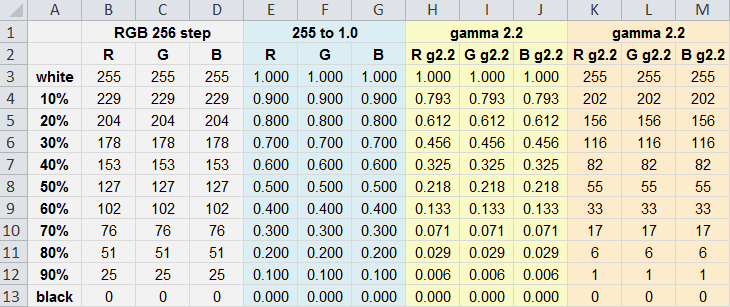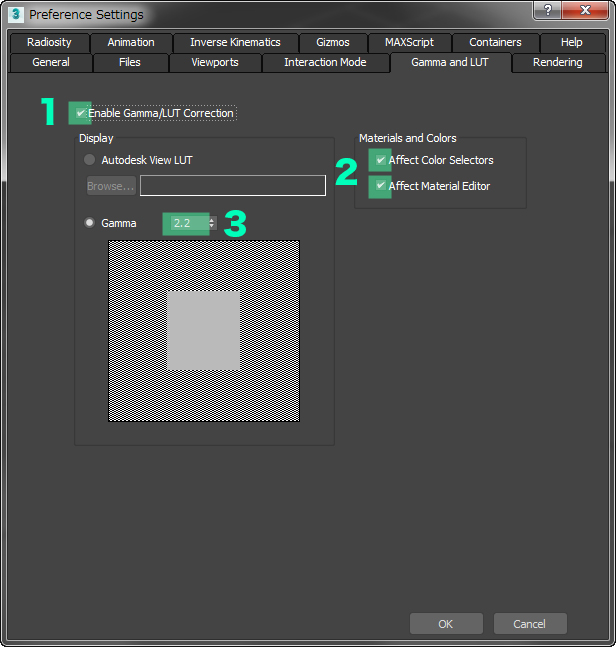3DCG 色彩管理
Autodesk 3ds Max 2017
这些步骤将帮助您在3DCG工作流程中实现一致的色彩管理。
软件设置
使用Autodesk 3ds Max时,除了色温、色彩空间和伽玛之外,只能调整伽玛设置。
打开 渲染/ 伽玛设置 ,然后按照以下步骤操作。
1. 选中启用 伽玛 / LUT校正复选框。
2. 选中 Affect Color Selector 和 Affect Material Editor复选框。
3. 将伽玛保留为 2.2 ,因为大多数设备都处于此设置。 如果正在使用不同的伽玛值(例如1.8),请进行调整。
伽玛和色彩选择器
现在,当您调整伽玛和LUT时,色彩选择器的RGB值也会反映这些设置。 在右侧的示例中,您可以看到是否选中了这些设置之间的区别。当它们没有被正确地检查时,50%的灰色(其值为0.5)在调整伽马时变成0.22的值。这些选项对于编辑屏幕和最终渲染的色彩一致性非常重要。
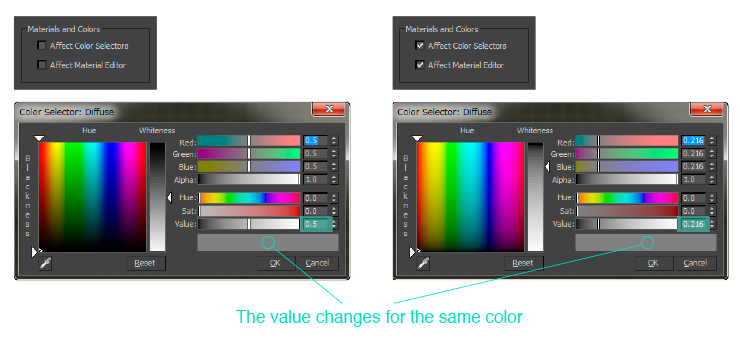
在引用来自另一个应用程序的现有着色器值或值时,使用电子表格可能会有帮助。在下面的图中,256个色调被转换成1.0色调,当调整时,它显示当伽玛被设置为2.2时的转换值。